Van-e praktikus módszer a hang rögzítésére az Androidon?
Ha üzleti beszélgetést kell rögzítenie, megvásárolt zenefájlokat rögzítenie vagy hangjegyzeteket készítenie, szeretne tudni néhány Android hangrögzítőt, hogy minőségi felvételeket szerezzen Android telefonjára.
A telefonhívások vagy a belső hang rögzítéséhez az Androidon lehet, hogy le kell gyököröznie az Android telefont vagy telepítenie kell az Android SDK-t.
Bonyolultnak tűnik az Android telefon megsemmisítése, ami még rosszabb, vannak bizonyos kockázatok az okostelefon gyökérzetének telepítéséhez vagy az ismeretlen Android SDK telepítéséhez.
A cikk elmagyarázza a legegyszerűbb módszert a hang rögzítésére az Androidon könnyedén, anélkül, hogy a telefont gyökerezik.

Hang rögzítése az Androidon
Számos hangrögzítő létezik az Android számára, akár gyökér, akár nem gyökér, csak a belső vagy a külső hangot rögzítheti.
Annak érdekében, hogy nyilvántartásként rögzítse a telefonhívásokat az Androidon, vagy letölthessen kedvenc zenéit, figyeljen néhány fontos tipre.
1. Rögzítsen magas minőségű hangot az Androidon, különösen akkor, ha a rögzített audio fájlok értékesek.
2. Ne kockáztassa az Androidot, mert az Android telefon gyökereztetése téglává teheti az Android telefont.
3. Különös figyelmet kell fordítani a felvételi folyamatra, kerülje a megszakítást vagy a többi hang keverését.

Csakúgy, mint már említettük, nehéz az Android telefonos hívásainak rögzítése gyökeresedés nélkül, nem is beszélve arról, hogy magas színvonalú felvételt készítsenek. Van-e végső megoldás a kívánt hang könnyed elérésére?
Az Android képernyő valódi tükrözése a Windows vagy a Mac rendszerhez, majd a hang minőségi felvétele az Androidra professzionális hangrögzítővel valószínűleg az egyetlen megoldás.
A Connect beépített módszer az Android képernyő tükrözésére a Windows 10 Anniversary frissítésére vagy későbbi kiadására. Az Anniversary frissítése támogatja a Miracast, amely hasonló a Mac AirPlay-hez. Az Android képernyő átvitele a Windows 10 rendszerbe nem kell külön programot telepítenie az Androidra.
1 lépés Győződjön meg arról, hogy az Android telefont ugyanazzal a Wi-Fi-környezettel csatlakoztatta a Windows 10 rendszerhez. Nyissa meg a Windows 10 műveletközpontját, ahol a képernyő jobb alsó sarkában találja a „beszédbuborék” ikont.
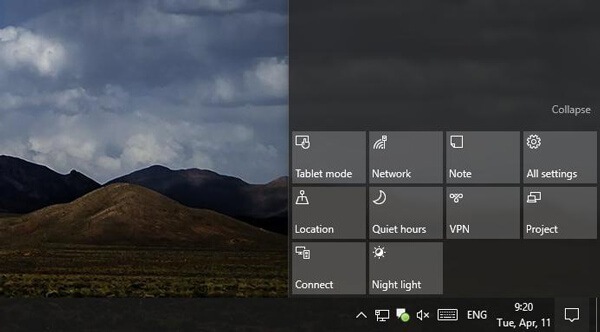
2 lépés Kattintson a "Csatlakozás" menüre, és válassza a "Vetítés erre a számítógépre" lehetőséget, hogy rögzítse az Android hangját PC-n. Ezután megjelenik a beállítások ablaka. Válassza a „Mindenhol elérhető” lehetőséget az Android számítógépre történő megjelenítéséhez.
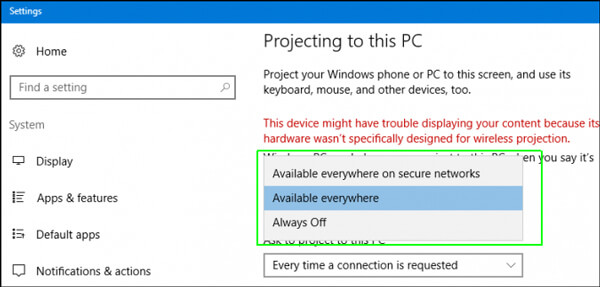
Megjegyzések
Válassza a "Csak első alkalommal" vagy a "Minden alkalommal" lehetőséget, hogy képernyőn átküldjön egy másik eszközt erre a számítógépre. Adjon engedélyt a fogadó számítógépnek a „PIN-kód szükséges a párosításhoz” beállítással, így vetítési kéréseket kaphat.
3 lépés Ha Androidon szeretne átküldeni, nyissa meg a „Beállítások” > „Kijelző” > „Átküldés” lehetőséget. Érintse meg a „Menü” gombot, és aktiválja a „Vezeték nélküli kijelző engedélyezése” jelölőnégyzetet. Ha meg van nyitva a Connect alkalmazás, akkor a listában megtalálhatja a Windows 10-et.
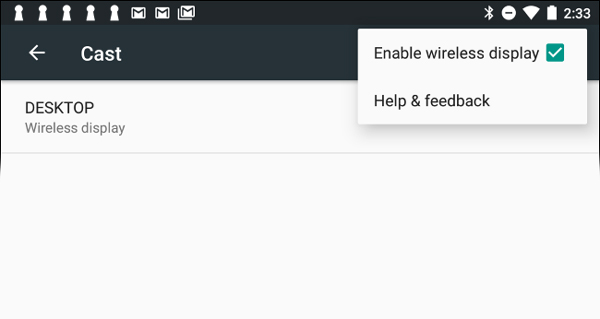
4 lépés Amikor képernyőn átküldi az Androidot számítógépre, egy üzenetet találhat a Caston, például "Engedélyezi az Androidnak, hogy ide vetítsen?" Kattintson az "Igen" gombra az Android képernyő tükrözéséhez a számítógépen.
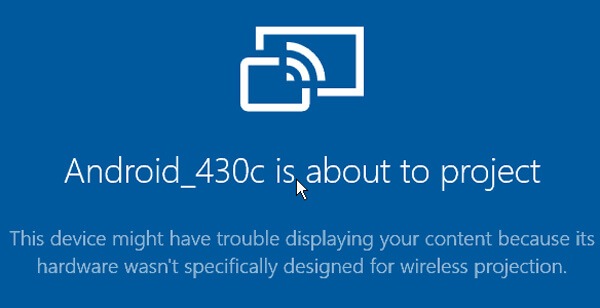
Ha a Csatlakozás funkció nem érhető el a Windows számítógépén, akkor a Vysor, AllShare Szereplők és más képernyőtükör program, amely az Android képernyőt a számítógépre tükrözi, mielőtt hangot rögzítenek az Android telefonra.
Ha hangfelvételt kell készítenie, videofelvételt kell készítenie, és pillanatfelvételt kell készítenie az Android telefonokról, az Aiseesoftból Képernyõrögzítõ a legjobb megoldás, amelyet figyelembe kell vennie. Sőt, kiváló minőségű video- és audiofájlokat is tovább szerkeszthet.
1. Rögzítsen online zenét, rádiót, audiohívást a rendszer hangjáról vagy a mikrofonból.
2. Mentse el a rögzített audio fájlokat több formátumban, MP3 / WMA / AAC és más formátumban.
3. Könnyen állítsa be a kimeneti fájlok hangminőségét.
4. Gyors hozzáférés az összes rögzített video- és audiofájlhoz és pillanatképhez.
5. Videó szerkesztése felvétel közben.
Amikor az Androidot számítógépre vetíti, akkor hangot rögzíthet Android telefonokon, kiváló minőségű gyökérzet nélkül. Ha belső hangot szeretne rögzíteni Androidon, akkor csak a rendszer hangját kell felvennie.
A legjobb eredmény elérése érdekében telefonhívások rögzítéséhez hangfájlokat tölthet le mind a rendszer hangjából, mind a mikrofonból.
1 lépés Töltse le és telepítse a Screen Record legújabb verzióját a számítógépére. Indítsa el a számítógépen a programot, hogy bármilyen hangot rögzítsen az Android telefonról.

2 lépés Győződjön meg róla, hogy mindent jól előkészített, mielőtt telefonhívásokat vagy más hangokat rögzít Androidon. Válassza a Hangrögzítő lehetőséget a Videórögzítő melletti legördülő menüből.
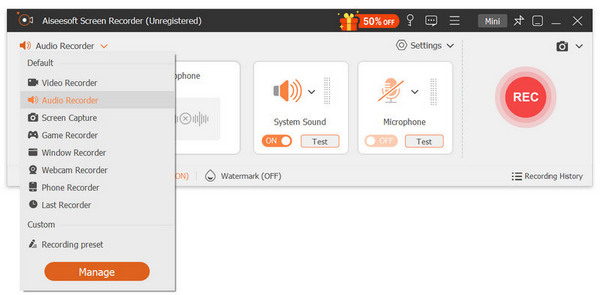
3 lépés Válassza ki a hangfelvétel hangját vagy mikrofonját, amely képes rögzíteni a beszélgetést. Állítsa be a telefonhívások rögzítésének paramétereit az Androidon, mielőtt hívást vagy beszélgetést választ.

4 lépés Kattintson a "REC" gombra a hang rögzítéséhez és a fontos beszélgetés megtartásához. Kattintson a "Stop" gombra, hogy a hangfájlt MP3 formátumban vagy más formátumban mentse a kívánt minőségben.
Az Android telefon belső hangját csak a rendszerhanggal rögzítheti. Ami még fontosabb, akkor rögzítheti az Android képernyőt, ha zenei videót vagy videocsevegést rögzít az Android telefonon. Az alapvető rögzítési funkciók mellett többféle szerkesztési funkciót is használhat.
Mi a teendő, ha hangot szeretne rögzíteni Android telefonra? Amikor Android-hangrögzítőkre keres a Google Playen, nehéz megtalálni egy alkalmazást, amellyel mindent megszerez. Ami még rosszabb, előfordulhat, hogy le kell gyökéröznie az Android telefont a telefonhívások rögzítéséhez vagy a zenék letöltéséhez az Android telefonra.
Van-e sokoldalú módszer a hang rögzítésére Android telefonon? Csak először tükrözze az Android képernyőt a Windows-ra az cast funkcióval. Ezután az Aiseesoft Screen Recorder használatával kiváló minőségű telefonbeszélgetéseket készíthet, vagy megszakítás nélkül az eredeti minőségű zenefájlokat rögzíthet.
Van ötlete a hangfelvétel rögzítéséről egy Android telefonon? Nyugodtan hagyjon további üzeneteket a megjegyzésekben.